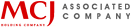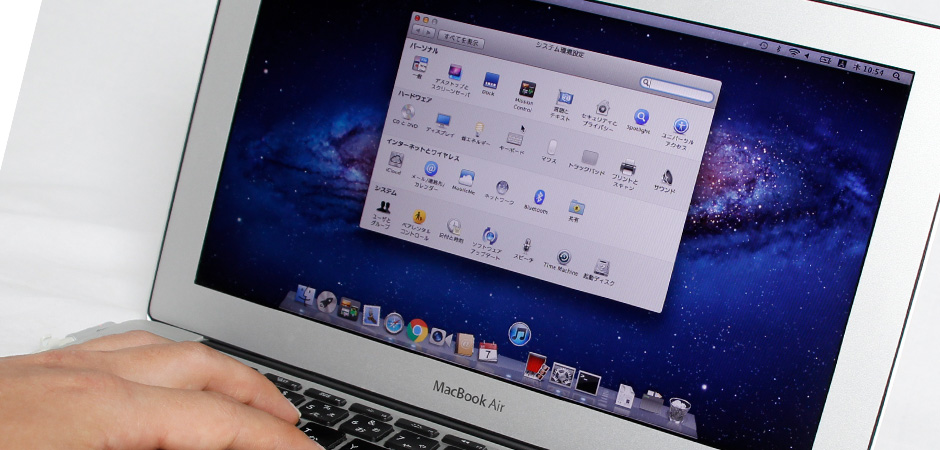
MacBookを売る前に。初期化の方法を画像で解説
最終更新日:2017/10/19
※本ページの手順はOSやソフトウェアのバージョンにより異なることがあるため全てには当てはまりません。ひとつの参考としてご覧下さい。
バックアップを取られる方は、Appleのこちらのページをご参照ください。
1.iTunes認証を解除する
- 認証を解除させたいコンピュータから「iTunes」を起動させる。
-
上部のメニューバーから「Store」を選択し、「このコンピュータの認証を解除」をクリック
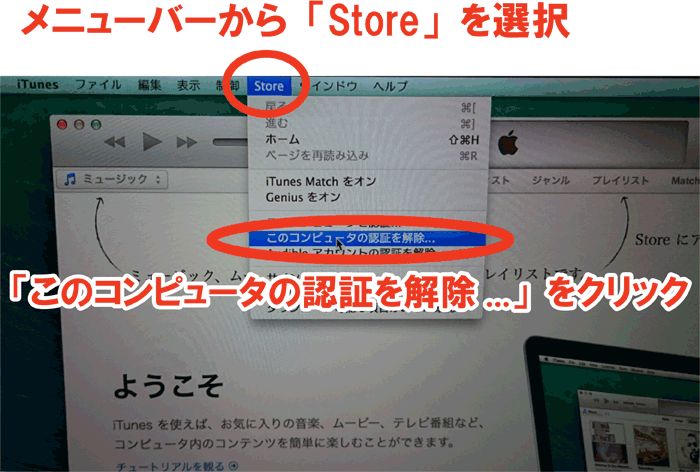
- Apple IDとパスワードを入力し、「認証を解除」をクリックして下さい。
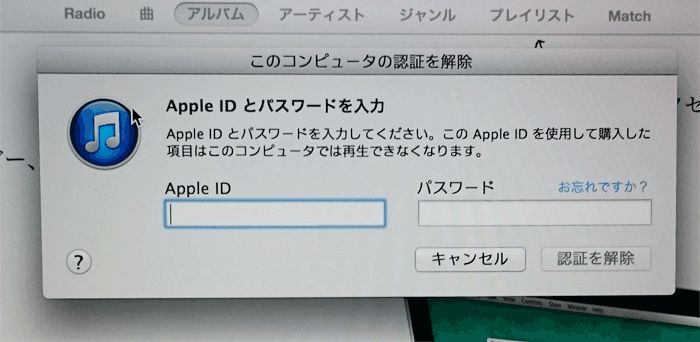
2.iCloudアカウントからサインアウトする
-
Appleメニュー(林檎マーク)から「システム環境設定」を選択する
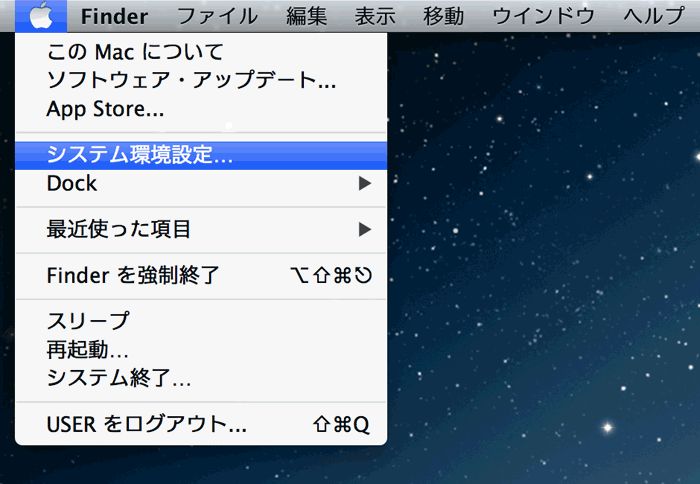
-
「iCloud」をクリックする
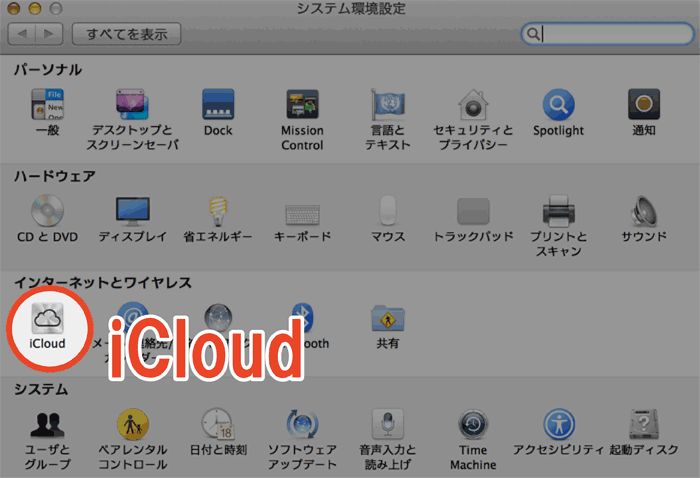
-
「Macを探すのチェックを外します。解除されていないものは買取できません。
-
iCloud からサインアウト します。
このとき、MacからiCloud上のデータを削除するかどうか尋ねられますが、あくまでも操作しているMacからデータが削除されるだけであって、iCloudからデータが削除されるわけではないのでご安心ください。
サインアウトが完了すると、下記画像のようなApple IDとパスワードを求められる画面が表示されます。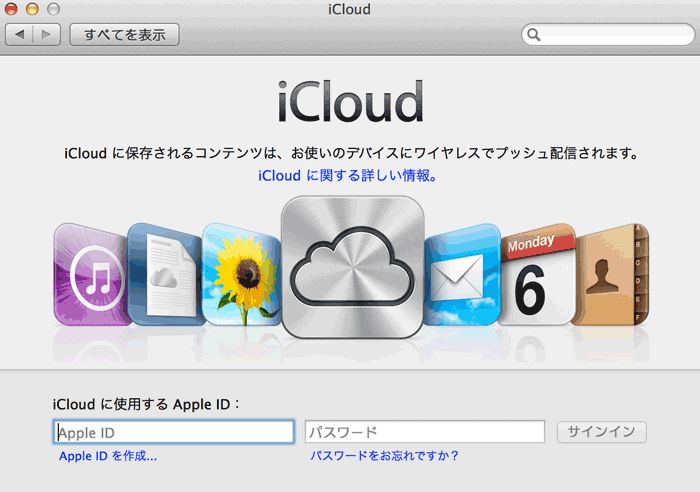
3.MacのアカウントとApple IDの関連付けが解除されているか確認する
※OS X Yosemite(OS X 10.10)以前のバージョンで確認可能です
-
Appleメニュー(林檎マーク)から「システム環境設定」を選択する

-
「ユーザとグループ」をクリックする
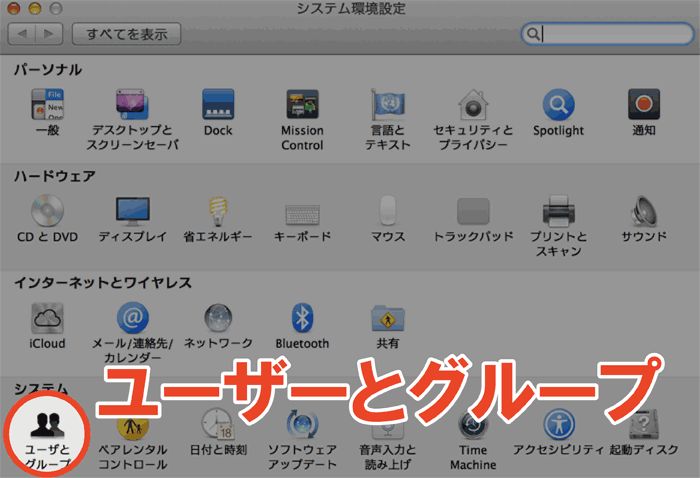
- 「ユーザとグループ」画面の「Apple ID:」横にある「設定」ボタンを押して、Apple IDなど何も記載されていなければ、解除されています。
4.ハードドライブの再フォーマット
※インターネットに接続されている必要があります
-
commandボタン + option + Rボタンを押しながら、Macを再起動させます。
このようなマークが出るので、しばらく待ちます。
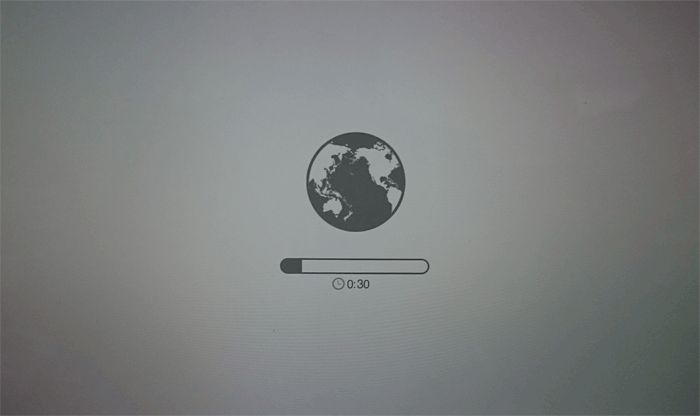
-
「ディスクユーティリティ」を選択し、「続ける」ボタンをクリックします。
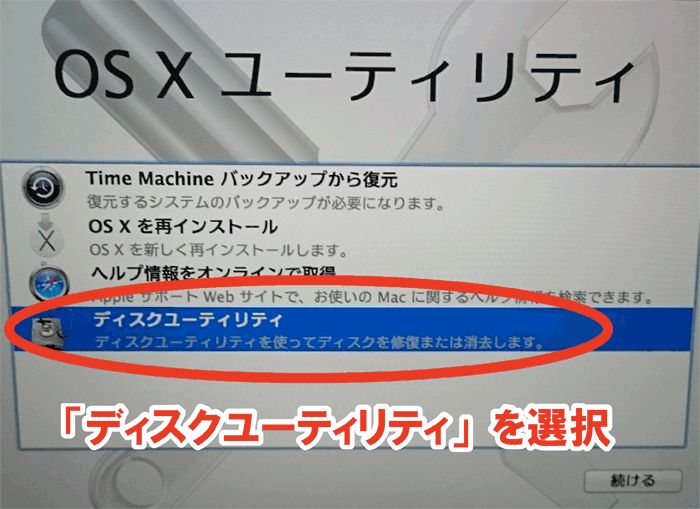
-
画面向かって左側の「Mackintosh HD」を選択し、上側にある「消去」タブをクリックします。

-
「消去」をクリックします
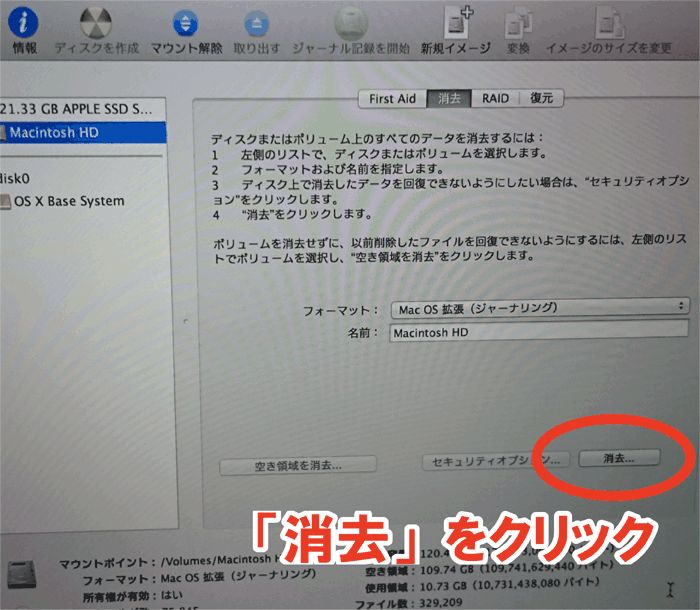
-
上画面が表示されたら、もう一度「消去」をクリックします。
消去が完了したら、「ディスクユーティリティ」を選択し、「ディスクユーティリティを終了」をクリックします。
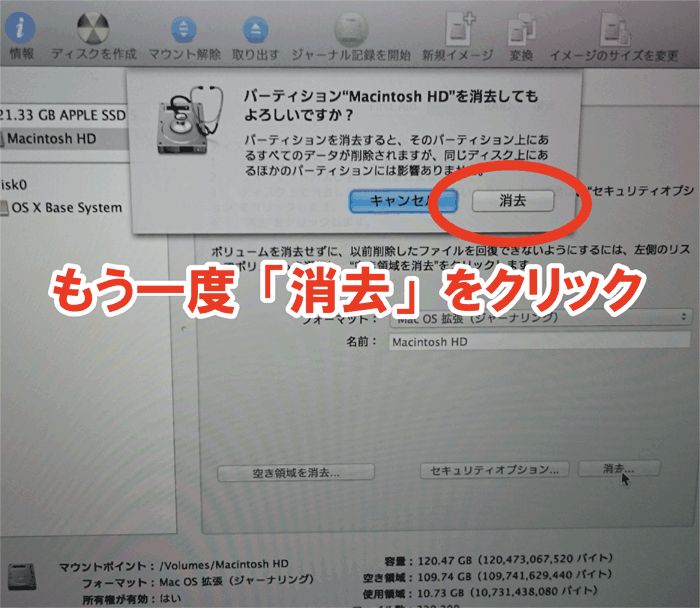
-
「OS X を再インストール」をクリックし、「続ける」をクリックして、表示された内容に従ってOS Xの再インストールを行います。
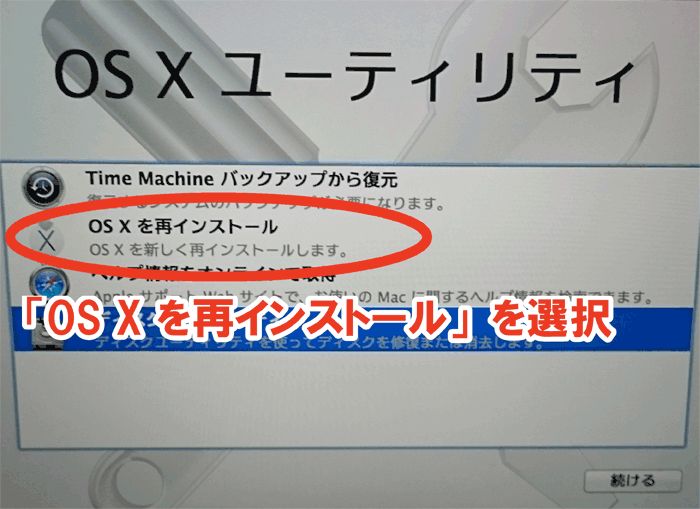
-
再インストールが終了すると、コンピュータが再起動し、「ようこそ」画面が表示されます。commandボタン + Qボタンを押して、Macをシステム終了させます。
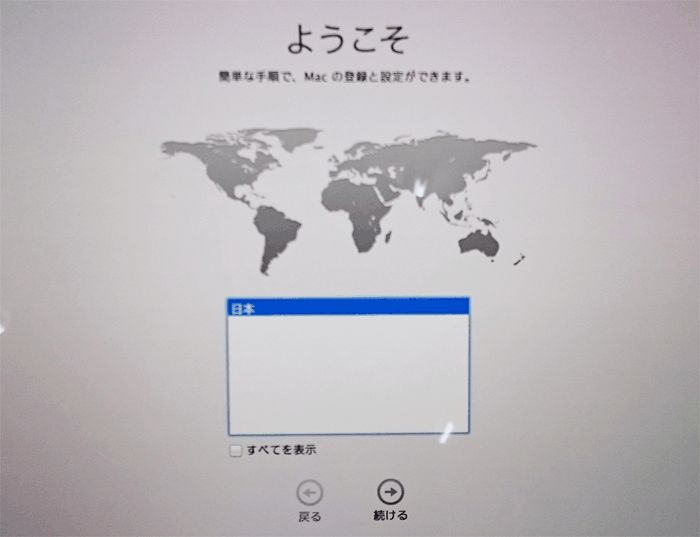
お疲れ様でした。以上で、MacBookを売る前に行うべきことが完了し、お売りいただける状態になりました。
5.最後にパソコン工房の買取サービスのご紹介
パソコン工房・グッドウィルでは、あなたのMacBookの買取をお待ちしております。
- Macを含め、 買取対象商品は4万点以上

豊富な買取実績と、膨大な買取価格データをもとに、パソコン、スマートフォン、タブレット、周辺機器など、デジタル製品ならなんでも査定させて頂きます。
パソコン工房宅配買取のメリット

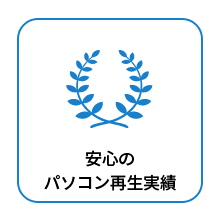
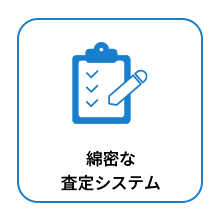
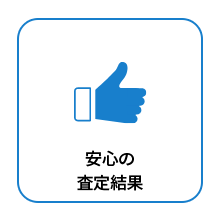
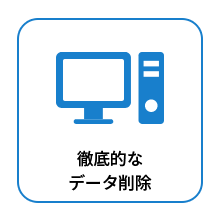
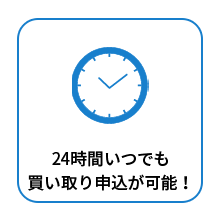
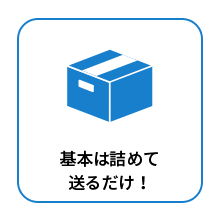

Macの買取をご検討の方はこちら






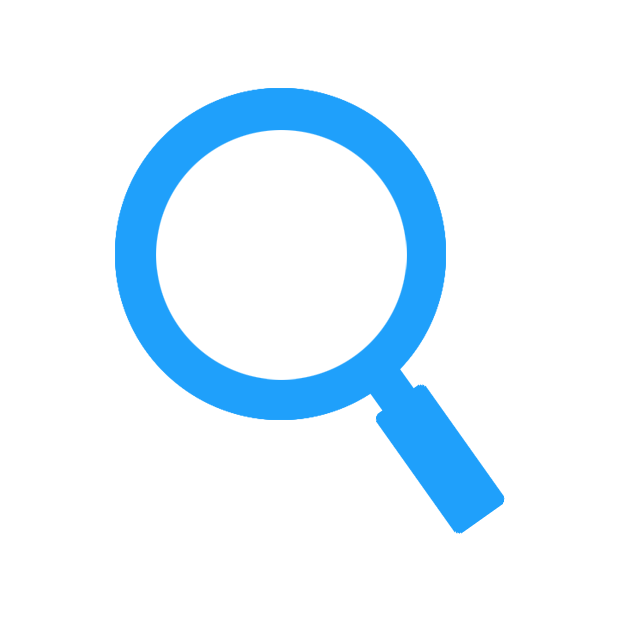 買取価格を調べる
買取価格を調べる